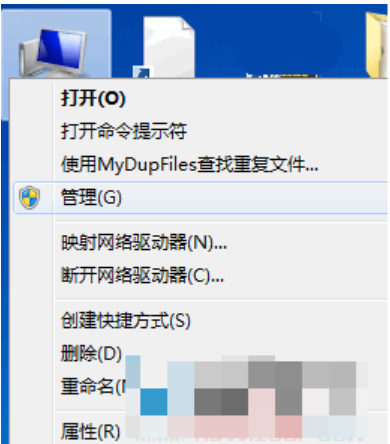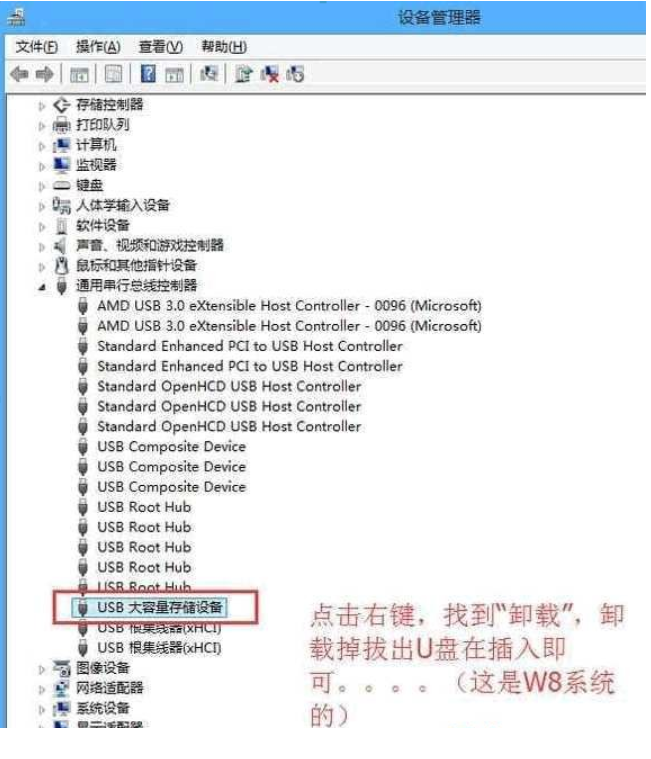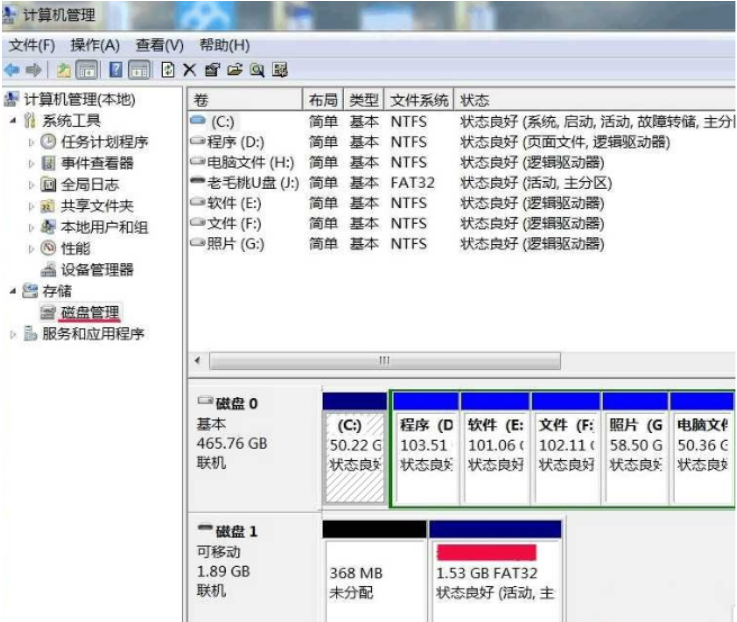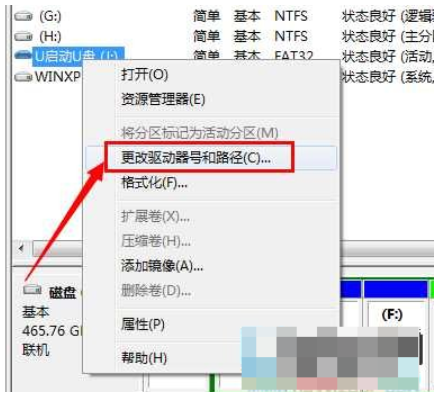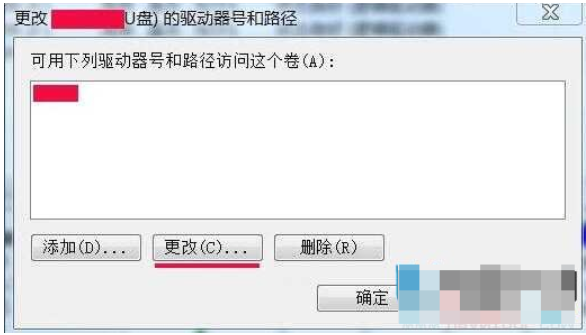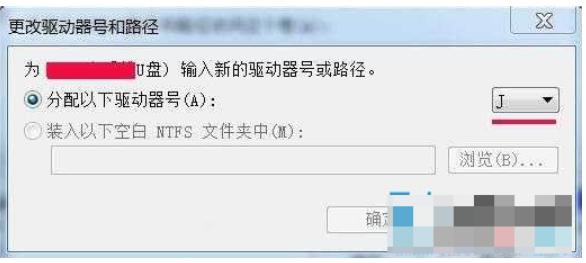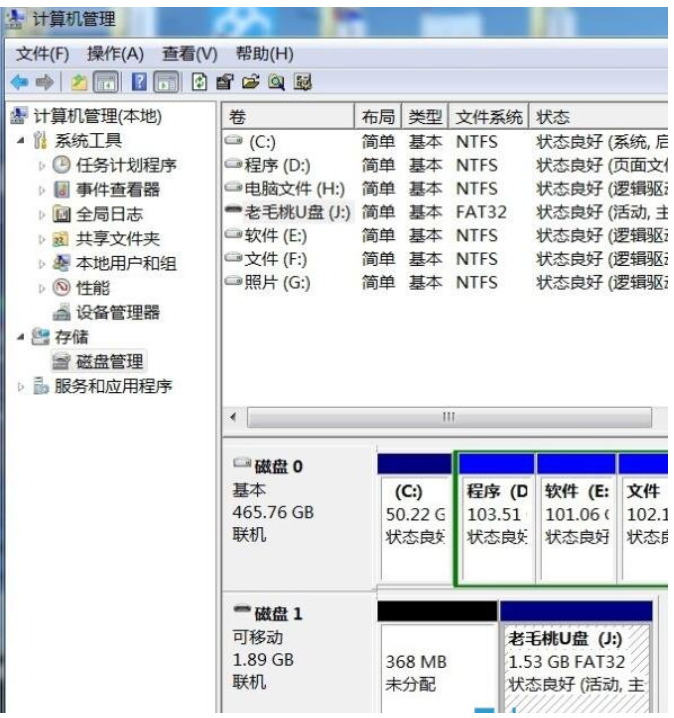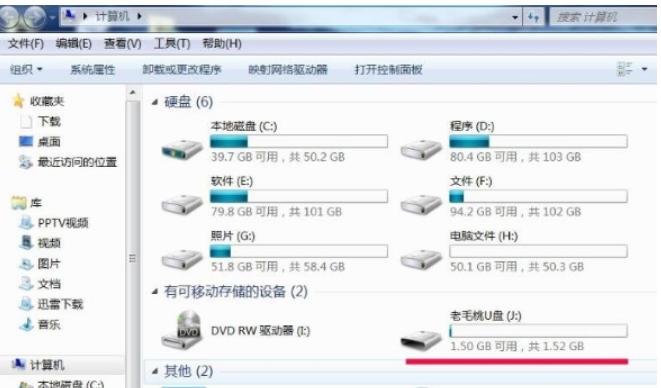电脑不显示u盘盘符怎么办?经常使用U盘的朋友都知道会或多或少会遇到一些奇怪的问题,比如之前用得好好的,但是在接入电脑后,却不显示u盘盘符,无法打开,那遇到这个问题要怎么解决呢?
方法一、电脑不显示u盘盘符怎么修复
1、如果是U盘驱动没有安装正确,那么我们鼠标右键点击桌面上的我的电脑,在菜单里点击管理选项。
2、然后左边的设备管理器,然后点右边窗口的-通用串行总线控制器,你会发现有一个其中带usb字符的设备显示黄色的感叹号,那就说明问题在驱动没成功安装了。
3、我们直接下载一个驱动人生,然后自动扫描一下驱动,点击更新usb驱动就修复好了。
4、如果没有黄色感叹号,那我们也可以尝试鼠标右键点击USB大容量存储设备,然后点击卸载,然后我们再把U盘重新拔插一次,看看是不是显示U盘了呢。
方法二、电脑不显示u盘盘符怎么修复
1、U盘没有被系统分配盘符,这种情况也会导致电脑不显示U盘,其症状跟没装驱动差不多,只是其原因不同,我们只需要鼠标右键点击桌面的我的电脑,然后点击管理,然后点击左边的存储-磁盘管理。
2、然后会发现右边的磁盘1是可移动的,这就是我们的U盘了,电脑是识别到的,只是没显示,因为它没有被分配盘符,如上图,没有像H盘这种盘符。我们选中需要添加盘符的1.53G的活动分区,然后点击鼠标右键,点击选择更改驱动器号和路径选项。
3、然后在新弹出的窗口里点击更改。
4、然后点分配以下驱动号后面的框,选择一个电脑其他硬盘或者磁盘没有被使用过的盘符,比如J盘,然后点确定。
5、然后就会发现这个分区已经有J盘盘符了,我们再去我的电脑里看看U盘是不是已经显示了呢。
总结
方法一
1、如果是U盘驱动没有安装正确,那么我们鼠标右键点击桌面上的我的电脑,在菜单里点击管理选项。
2、点击左边的设备管理器,然后点右边窗口的-通用串行总线控制器。
3、用驱动人生扫描一下驱动,点击更新usb驱动就修复好了。
4、如果没有黄色感叹号,那我们也可以尝试鼠标右键点击USB大容量存储设备,然后点击卸载,再把U盘重新拔插一次即可显示。
方法二
1、U盘没有被系统分配盘符,这种情况也会导致电脑不显示U盘,在鼠标右键点击桌面的我的电脑,点击管理,点击左边的存储-磁盘管理。
2、然后会发现右边的磁盘1是可移动的这就U盘。选中需要添加盘符的1.53G的活动分区,点击鼠标右键,选择更改驱动器号和路径选项。
3、然后在新弹出的窗口里点击更改。
4、然后点分配以下驱动号后面的框,选择一个电脑其他硬盘或者磁盘没有被使用过的盘符,比如J盘,然后点确定。
5、然后就会发现这个分区已经有J盘盘符了,我们再去我的电脑里看看U盘是不是已经显示了。


 时间 2022-08-01 17:24:59
时间 2022-08-01 17:24:59 作者 admin
作者 admin 来源
来源